airpods按了没反应 AirPods按键失灵无响应怎么解决
更新时间:2023-11-11 10:08:35作者:jiang
airpods按了没反应,AirPods 是苹果公司推出的一款无线耳机,以其便捷的连接和优质的音质而备受用户喜爱,有时候我们可能会遇到一些问题,比如按下 AirPods 的按键却没有任何反应,或者按键失灵无响应的情况。面对这种情况,我们应该如何解决呢?接下来我们将为大家介绍一些解决办法,帮助大家解决 AirPods 按键失灵无响应的问题。
方法如下:
1.打开AirPods Pro的电池仓与手机连接后,点击手机的设置图标。
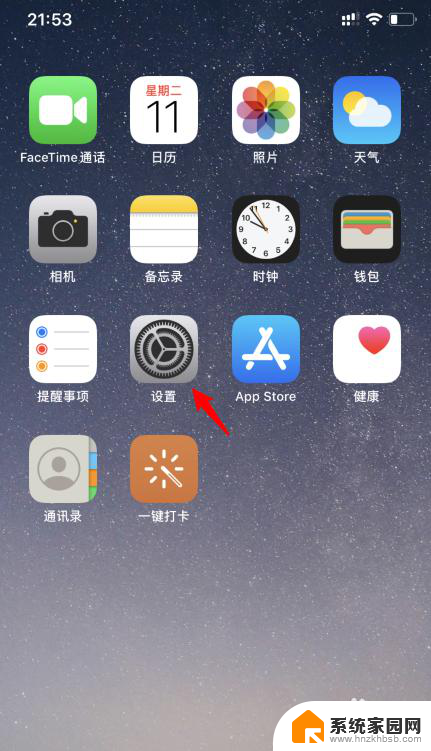
2.在设置界面,点击蓝牙的选项进入。
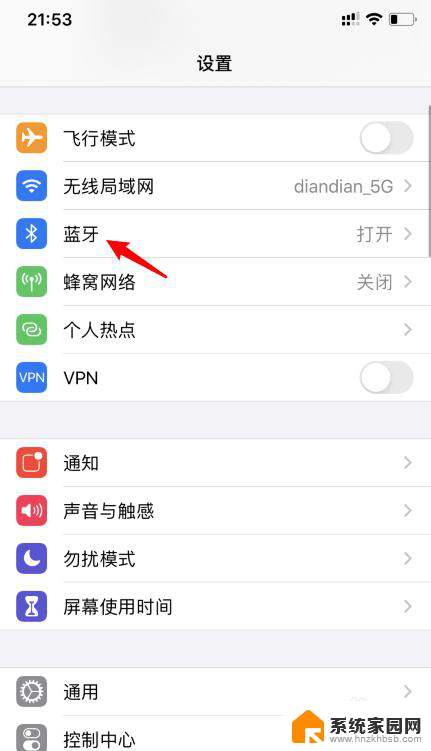
3.进入蓝牙界面,点击AirPods Pro设备后方的图标。
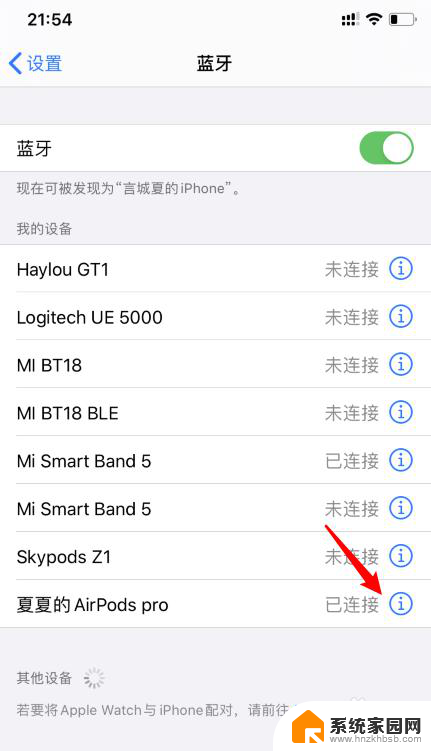
4.点击后,选择下方的忽略设备的选项。
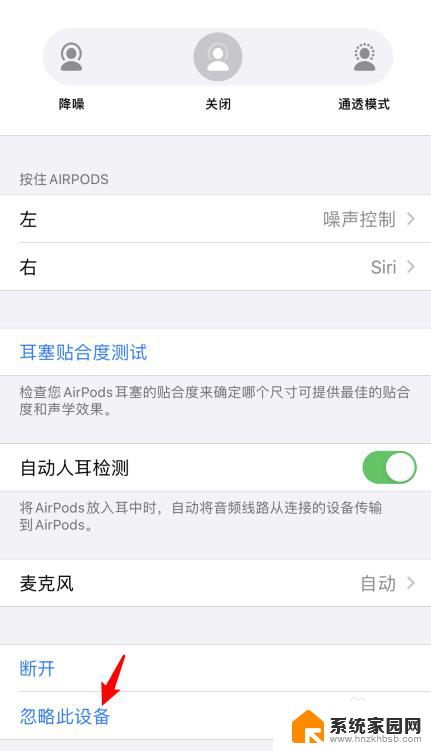
5.之后,在弹出的提示内,再次点击忽略设备。
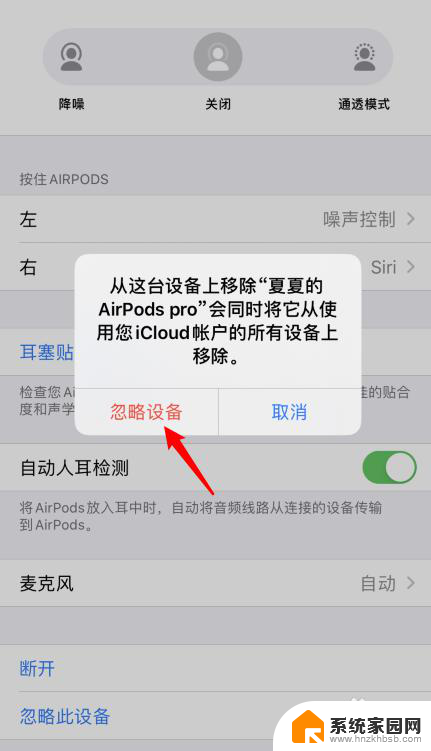
6.接下来将AirPods Pro的电池仓合上后再次打开。在手机的弹窗中,点击通过iCloud连接的选项。
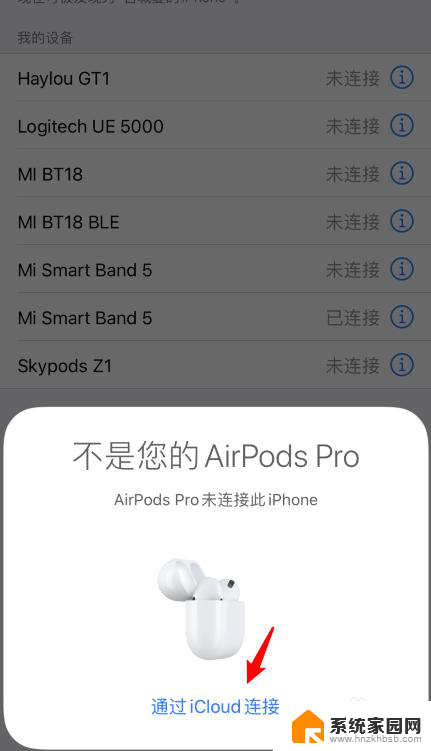
7.之后,长按AirPods Pro后方的按钮重新连接后,即可解决。
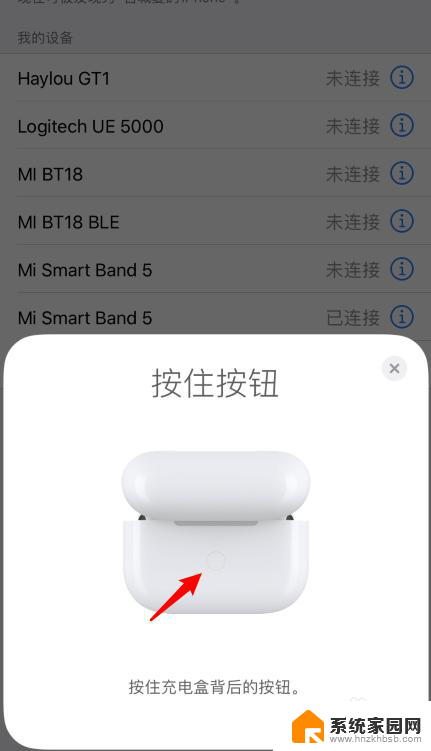
以上就是AirPods按键无反应的全部内容,如果您遇到了这种情况,可以按照以上方法解决,希望这些方法能够为您带来帮助。
airpods按了没反应 AirPods按键失灵无响应怎么解决相关教程
- vivo关机键失灵怎么开机 vivo手机按下关机键没有反应处理
- 电脑死机按什么键都没反应 电脑卡死按键没反应怎么办
- 电脑win键按不出来 电脑按Win键没有反应怎么解决
- 电脑f2键按了没反应 F2重命名用不了怎么解决
- 键盘只亮灯,没反应怎么回事 键盘插上电脑后灯亮但是按键无反应怎么解决
- 台式电脑按了开机键没反应怎么办 台式电脑按开机键没反应黑屏怎么处理
- 手机启动键反应慢 iPhone手机Home键按键反应迟钝如何解决
- 电脑音量键按了没反应怎么回事 电脑音量键按下没有任何反应
- 台式电脑win键没反应 Win键按下没有反应怎么办
- 窗口键点击没反应 电脑Win键按下没有反应怎么办
- 台式电脑连接hdmi 电脑连接显示器的HDMI线怎么插
- 电脑微信怎么在手机上退出登录 手机怎么退出电脑上的微信登录
- 打开检查作业 如何使用微信小程序检查作业
- 电脑突然要求激活windows 如何解决电脑激活Windows问题
- 电脑输入密码提示错误 电脑密码输入正确却提示密码错误
- 电脑哪个键关机 电脑关机的简便方法是什么
电脑教程推荐